Mit Bild
Haben Sie im Posteingangsordner manchmal das Gefühl, den Wald vor lauter Bäumen nicht zu sehen? Automatische Regeln helfen Ihnen, den Posteingang von bestimmten E-Mails frei zu halten und so Übersicht zu gewinnen. Typische Beispiele für automatische Regeln sind abonnierte Newsletter oder automatisch generierte Nachrichten, wie etwa von Ihrem Webserver Backup oder Diensten wie Xing.
Mit Bild
Projektkürzel vereinbaren für die automatisch Ablage
Vereinbaren Sie doch im Projekt eine eindeutige Kennzeichnung im Betreff. Wenn jede Projektmail beispielsweise die Zeichenfolge [KÜRZEL] am Anfang des Betreffs stehen hat, dann können Sie diese einfach und zweifelsfrei per automatischer Regel in den Projektordner verschieben.
Mit Bild
Nachfolgend lernen Sie, wie Sie schnell und unkompliziert diese Regeln mit Microsoft Outlook und Mozilla Thunderbird anlegen können.
Mit Bild
Spam aussortieren
Spam-E-Mails verstopfen unsere E-Mail-Postfächer und sorgen für unübersichtliche Posteingänge. Wie Sie sich vor Spam schützen können, welche Tools dabei helfen und wie Sie proaktiv vorbeugen, das erfahren Sie im Beitrag "Spam verhindern: Wie Sie digitalem Werbemüll vorbeugen".
Mit Bild
Automatische Regeln lassen sich in Outlook mit wenigen, einfachen Schritten anlegen.
Mit Bild
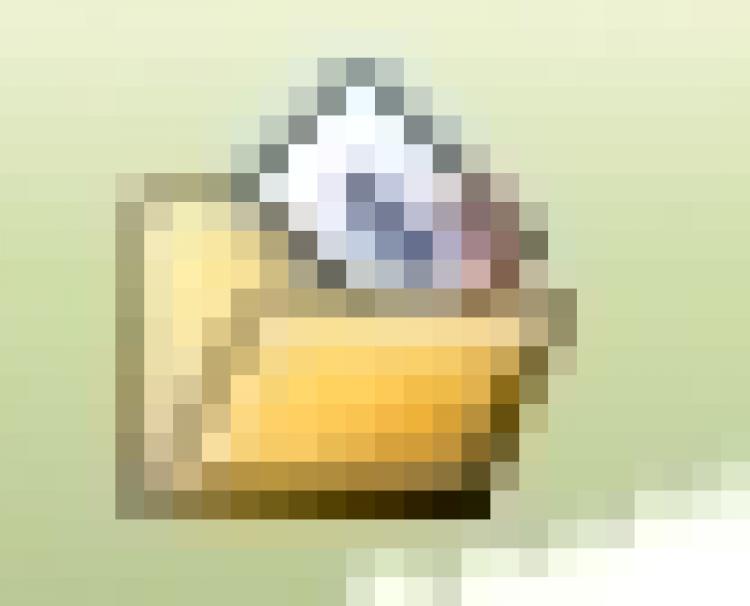
Mit Bild
Wenn noch nicht vorhanden, legen Sie einen Ordner an, in den die automatische Regel später die E-Mails verschieben soll.
Wechseln Sie in den Posteingang und markieren Sie eine E-Mail, die künftig per Regel verarbeitet werden soll.
Klicken Sie auf das Symbol "Regel erstellen" in der Symbolleiste .
Mit Bild
Danach erscheint ein Dialogfenster, das bereits sinnvoll vorausgefüllt ist:
Mit Bild
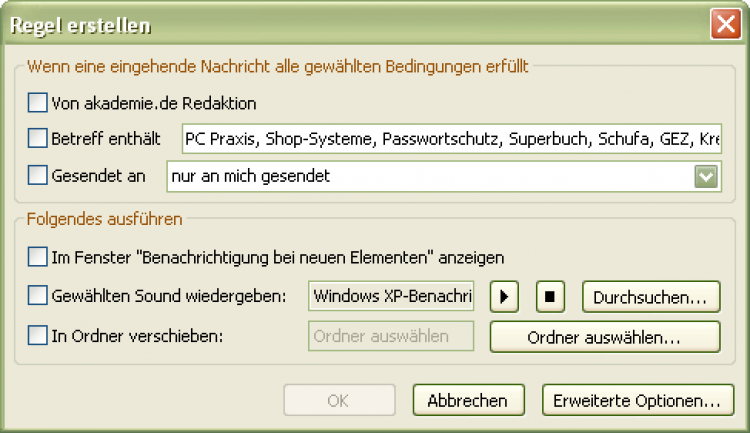
Regel erstellen
Mit Bild
Hier wählen Sie die Kriterien aus, nach denen die E-Mail verschoben werden soll, z. B. nach dem Absender. Manchmal ist es sinnvoll, mehrere Kriterien anzulegen, etwa wenn Sie von einem Absender verschieden zu behandelnde E-Mails erhalten. Dazu können Sie einfach ein zweites Kriterium aktivieren.
Schließlich müssen Sie noch den Ordner auswählen. Das können Sie im unteren Teil des Fensters. Wenn Sie auf den Button "Ordner auswählen" klicken, erhalten Sie die Outlook-Ordnerstruktur und Sie können den zuvor angelegten Ordner auswählen.
Mit Bild
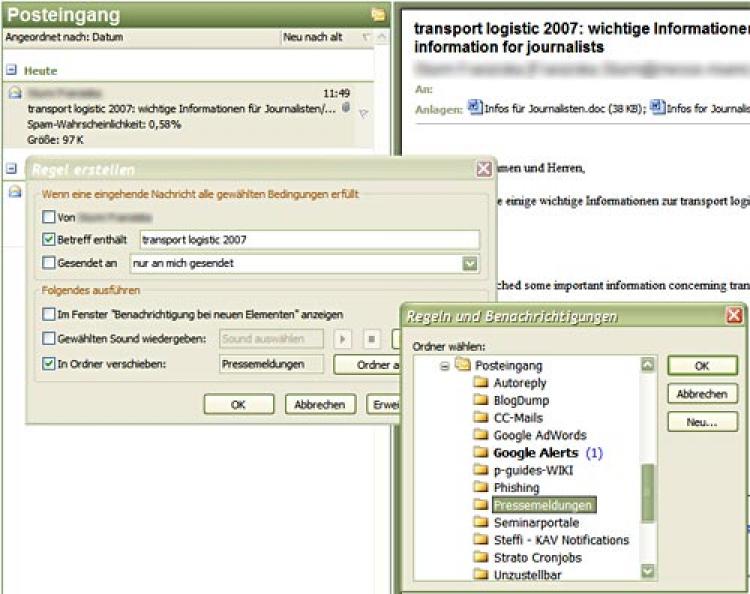
Mit wenigen Schritten zu einer neuen automatischen Regel
Mit Bild
Nachdem Sie mit OK bestätigt haben, werden Sie gefragt, ob Sie die neu erstellte Regel gleich ausführen möchten. Setzen Sie den entsprechenden Haken und bestätigen Sie nochmals mit OK. So sehen Sie gleich, ob die neue Regel funktioniert.
Diese einfache Art der Regelerstellung reicht für schätzungsweise 80 Prozent der täglich anfallenden E-Mails aus. Über "Extras => Regeln und Benachrichtigungen" erhalten Sie Zugriff zu einem sehr viel leistungsfähigeren Regeleditor, dessen Möglichkeiten allerdings den Rahmen dieses Kurses sprengen.
